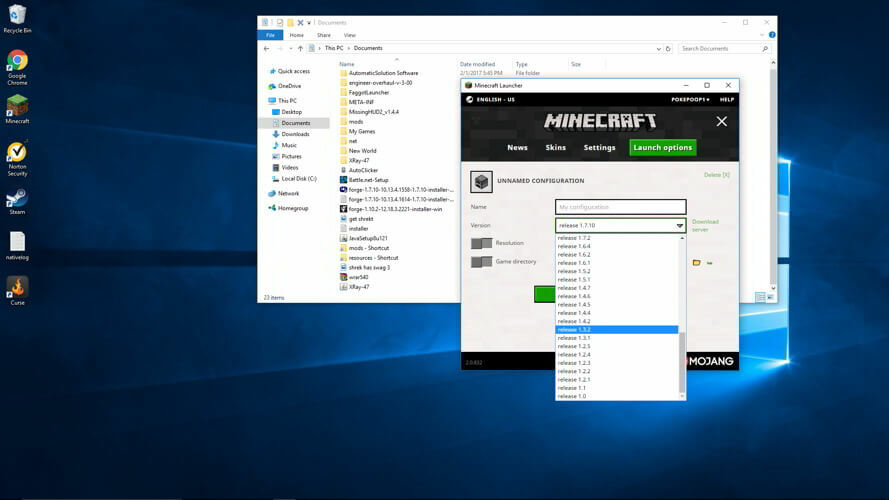- Veel gebruikers beschrijven hetzelfde tegen te komen Kan de Java-virtuele machine niet maken fout bij het starten van een applicatie.
- Voordat u Java opnieuw installeert, kunt u proberen een nieuwe systeemvariabele voor Java in te stellen om te zien of dit enig verschil maakt.
- Zelfs als wordt gemeld dat dit probleem optreedt met Minecraft, is het niet anders wanneer u andere apps probeert te gebruiken die rond Java zijn gebouwd.
- Voor meer snelle oplossingen zoals hier beschreven, bezoek onze Hub voor technische probleemoplossing.

Deze software repareert veelvoorkomende computerfouten, beschermt u tegen bestandsverlies, malware, hardwarestoringen en optimaliseert uw pc voor maximale prestaties. Los pc-problemen op en verwijder virussen in 3 eenvoudige stappen:
- Download Restoro PC Reparatie Tool die wordt geleverd met gepatenteerde technologieën (patent beschikbaar) hier).
- Klik Start scan om Windows-problemen te vinden die pc-problemen kunnen veroorzaken.
- Klik Repareer alles om problemen op te lossen die de beveiliging en prestaties van uw computer beïnvloeden
- Restoro is gedownload door 0 lezers deze maand.
De fatale uitzonderingsfout van de Java virtual machine verschijnt voor sommige gebruikers wanneer ze software proberen te starten die op Java is gebouwd. Minecraft-gebruikers zijn geen onbekende in dit probleem.
In de volledige foutmelding staat: Kan de Java Virtual Machine niet maken. Fout: er is een fatale uitzondering opgetreden.
Bijgevolg wordt het Java-programma niet uitgevoerd. Dit zijn enkele mogelijke oplossingen voor de fatale fout van Java Virtual Machine.
Hoe een Java-virtuele machinefout op te lossen?
1. Een nieuwe systeemvariabele voor Java instellen
- Open Uitvoeren met de Windows-toets + R-sneltoets.
- Enter sysdm.cpl in Uitvoeren en klik op OK om het venster in de afbeelding direct hieronder te openen.

- Selecteer de Geavanceerd tabblad in dat venster.
- Klik op de Omgevingsvariabelen om het onderstaande venster te openen.

- Klik op de Nieuw knop onder de Systeemvariabelen doos.
- Enter _JAVA_OPTIONS in de Variabele naam tekstvak.

- Voer dan in –Xmx512M in de Variabele waarde tekstvak, waardoor de RAM-toewijzing wordt verhoogd tot 512 megabytes.

- Klik op de OK knop om het venster te sluiten.
- Druk vervolgens op de OK knop in het venster Milieu.
De Java Virtual Machine-fout treedt vaak op wanneer Java een grotere globale maximale heapgeheugengrootte nodig heeft.
Gebruikers hebben het probleem opgelost door het maximale RAM-geheugen dat aan Java is toegewezen uit te breiden. Gebruikers kunnen dat doen door een nieuwe Java-systeemvariabele in te stellen, zoals hierboven beschreven.
2. Selecteer de optie Uitvoeren als beheerder voor Java
- Open Cortana met de Windows-toets + Q-sneltoets.
- Enter Java in het zoekvak.
- Klik vervolgens met de rechtermuisknop op Java en selecteer Bestandslocatie openen om de Java-map in Verkenner te openen.

- Nu kunnen gebruikers met de rechtermuisknop op java.exe klikken en Eigendommen.

- Selecteer de Compatibiliteit tabblad.

- Selecteer de Voer dit programma uit als beheerder keuze.
- Selecteer de Van toepassing zijn keuze.
- Klik OK om het raam te sluiten.
De fout met de Java-virtuele machine kan ook te wijten zijn aan onvoldoende beheerdersrechten. Daarom moeten sommige gebruikers mogelijk beheerdersrechten toewijzen aan Java.
Gebruikers kunnen beheerdersrechten toewijzen aan Java in Windows 10 zoals hierboven beschreven.
3. Java opnieuw installeren
- Het opnieuw installeren van Java kan voor sommige gebruikers ook de Java virtual machine-fout oplossen. Verwijder eerst de momenteel geïnstalleerde Java-versie door binnen te komen appwiz.cpl in Uitvoeren en klikken op OK.

- Enter Java in het zoekvak.
- Selecteer Java en klik op Verwijderen.
- Klik Ja op elk bevestigingsvenster dat wordt geopend.
- Start daarna Windows opnieuw op.
- Open dan de Java-downloadpagina in een browser.

- Gebruikers hebben 32-bits Java nodig voor 32-bits programma's en 64-bits Java voor 64-bits software. Als je twijfelt, kun je het beste beide downloaden en installeren Java-versies door te klikken Windows offline en Windows offline 64-bit.
- Open daarna de Java-installatiewizard.
- Klik op de Installeren knop in de installatiewizard.

Dus zo kunnen gebruikers de Java repareren virtuele machine fatale fout en ga terug naar het uitvoeren van de vereiste Java-software.
Elk van de eerder genoemde oplossingen kan met succes worden toegepast in deze scenario's:
- Java virtual machine launcher fout - Dit probleem doet zich zelfs voor als er niets is veranderd op uw computer en het heeft waarschijnlijk te maken met de Java-installatie.
- Kan de Java-virtuele machine niet maken, er is een fatale uitzondering opgetreden - Dit probleem lijkt ook willekeurig te verschijnen. Zorg ervoor dat u geen 32-bits VM en een 64-bits Eclipse gebruikt.
- Minecraft kon de Java virtuele machine niet maken - Deze fout verschijnt wanneer u Minecraft probeert te starten. De belangrijkste reden is dat het beheerderstoegang nodig heeft om goed te kunnen functioneren.
 Nog steeds problemen?Repareer ze met deze tool:
Nog steeds problemen?Repareer ze met deze tool:
- Download deze pc-reparatietool goed beoordeeld op TrustPilot.com (download begint op deze pagina).
- Klik Start scan om Windows-problemen te vinden die pc-problemen kunnen veroorzaken.
- Klik Repareer alles om problemen met gepatenteerde technologieën op te lossen (Exclusieve korting voor onze lezers).
Restoro is gedownload door 0 lezers deze maand.
Veel Gestelde Vragen
In gewone taal is JVM een virtuele machine waarmee een computer kan draaien Java programma's.
Om de vervelende Java virtual machine-fout op te lossen, kunt u proberen te starten in 64-bits modus of de stappen gebruiken die hierin worden beschreven gedetailleerde gids.
Het krijgen van een virtuele machinefout is een teken van onvoldoende beheerdersrechten of dat Java een grotere globale maximale heapgeheugengrootte nodig heeft.

![Kan het bestand niet downloaden, de inhoud van het bestand verschilt [OPGELOST]](/f/aa21b731ae3b4b9461edd0dc9c6ea041.jpg?width=300&height=460)